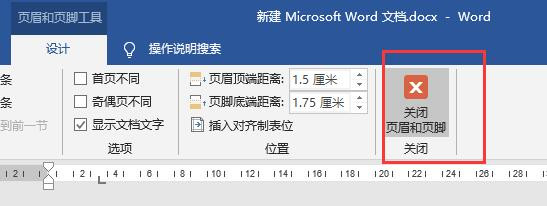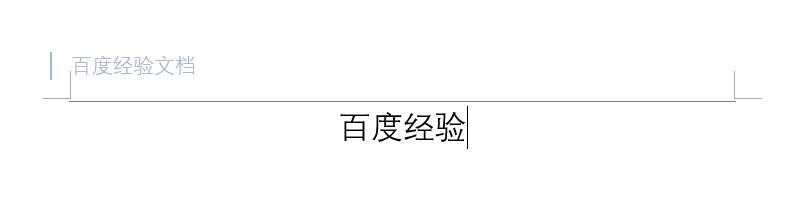1、新建一个word文档,打开文档后,输入一些测试文本。例如输入一个“百度经验”的标题。

2、点击菜单栏中“插入”,打开插入选项卡。

3、点击插入选项卡中【页眉】,弹出下拉列表中点击选择一个word自带的页眉样式,例如边线型。
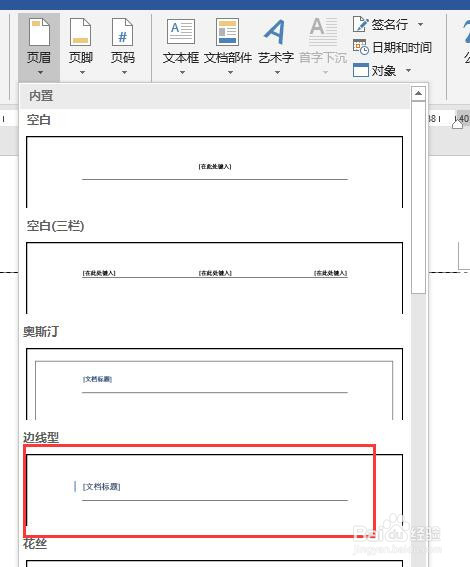
4、回到页眉,可以看到页眉顶部添加了页眉。而且在菜单栏中自动显示了页眉页脚工具。

5、我们选中页眉的标题,输入我们自定义的标题作为页眉。

6、在页眉页脚设计工具栏中点击【页脚】,选择一个页脚样式。例如边线型。
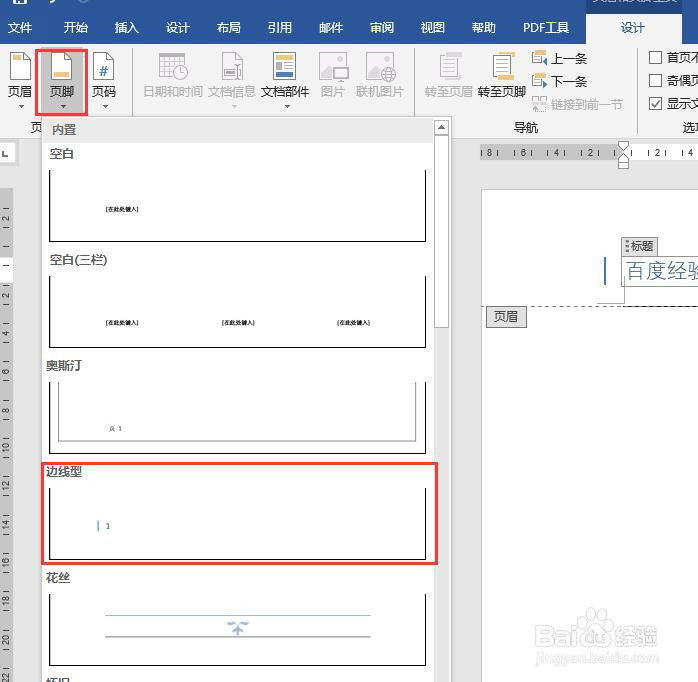
7、可以看到页眉底部添加了页脚,内容为页码。

8、点击设计选项卡中【关闭页眉页脚】,即可关闭页眉页脚工具。回到页面编辑状态,如图所示。